有时候Windows10系统连不上网,并提示lsp状态异常,用户想要对其进行修复的话该怎么修复呢?下面小编就为大家详细的介绍一下,大家感兴趣的话就一起来了解下吧!
Windows10怎么修复lsp错误?Windows10修复lsp错误教程方法
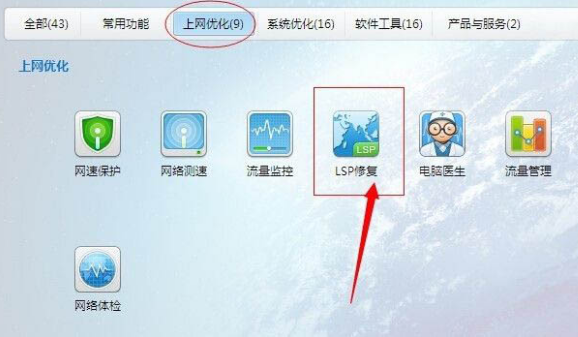
1.打开电脑后,按下键盘的win+r键打开运行窗口,输入cmd后点击确定按钮
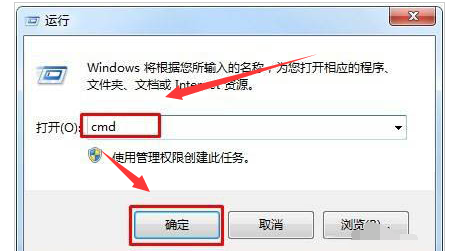
2.在打开的命令符窗口中输入netsh winsock reset并按下回车键
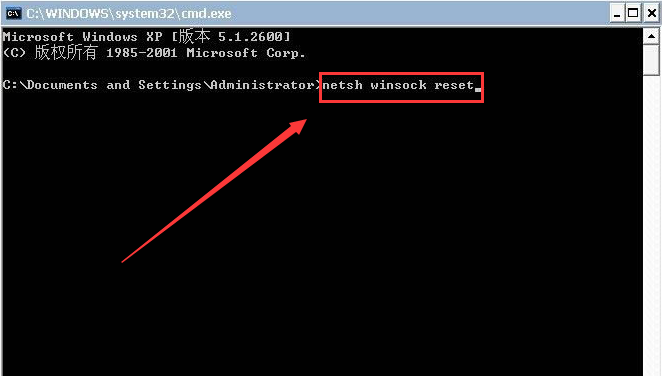
3.耐心等待页面出现提示后重启电脑,即可修复lsp的错误问题
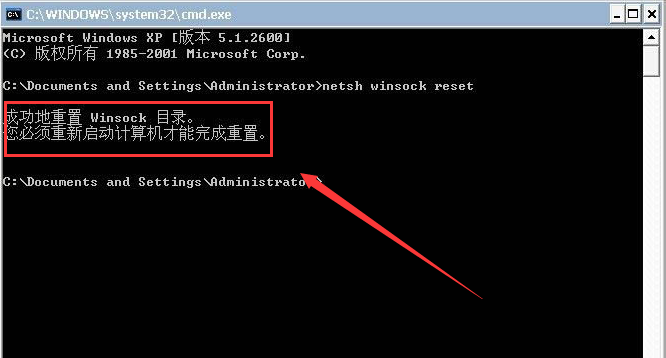
以上这篇文章就是Windows10修复lsp错误教程方法,更多精彩教程请关注华军下载!




